1、在win10系统桌面左下角处,点击任务栏“开始”菜单,然后在开始菜单上选择“运行”对话框;
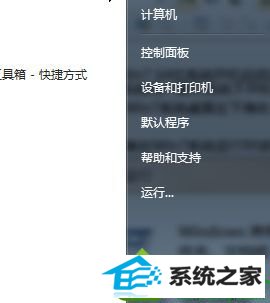
2、接着在win10系统运行对话框中输入msconfig命令,打开系统配置窗口;
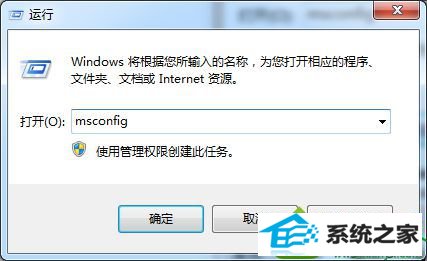
3、配置窗口上,选择“引导”选项卡中,然后在超时处输入合适的数字,再点击确定和应用按钮;
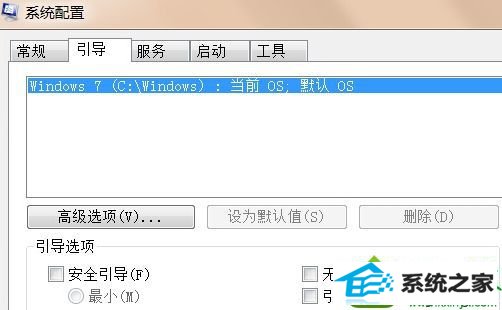
4、然后在win10系统配置窗口上,点击“高级选项”;
5、然后在打开的引导高级选项窗口上,再勾选“处理器数”,再点击“确定”按钮。
通过上文操作即可修复win10系统开机启动速度慢问题。按照上面方法操作可以加快系统运行速度,希望能够帮助到大家!
本站发布的系统与软件仅为个人学习测试使用,不得用于任何商业用途,否则后果自负,请支持购买微软正版软件!
Copyright @ 2022 萝卜家园版权所有